Tomcat安装配置教程
最佳答案 问答题库738位专家为你答疑解惑
目录
- 1、安装tomcat
- 1.1、查看JDK版本
- 1.2、 匹配对应的JDK版本
- 1.3、 下载Tomcat
- 1.3.1、 安装包版(推荐,不用配环境)
- 1.3.2、 压缩包版
- 2、 运行Tomcat
- 3、 不能运行问题
1、安装tomcat
1.1、查看JDK版本
由于不同版本tomcat对于jdk的版本有要求,首先应该先检查本地的jdk环境,在命令行当中输入Java --version查看,如下:

可以看到我的jdk版本为11。
1.2、 匹配对应的JDK版本
进入官网;https://tomcat.apache.org/whichversion.html查看如下这张表:
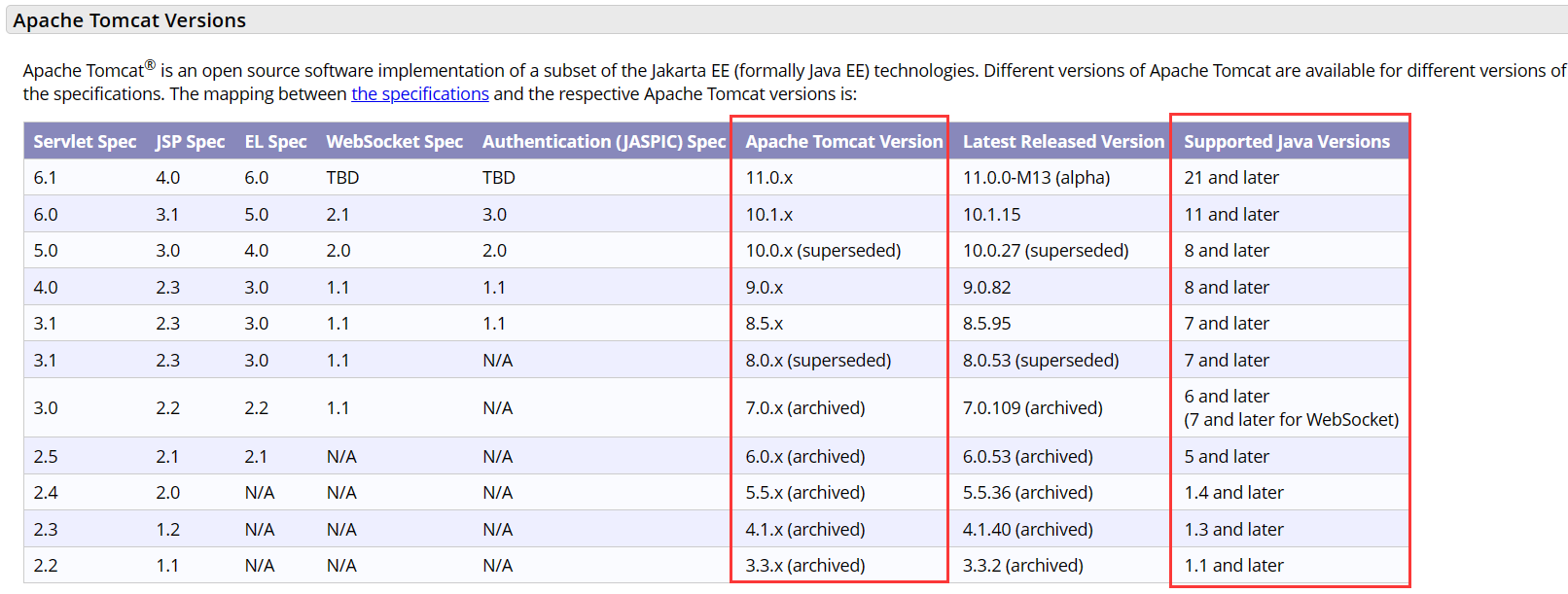
比如我的JDK是11的版本,那么我对应的在第二行,我应该下载10.1.x版本的Tomcat。
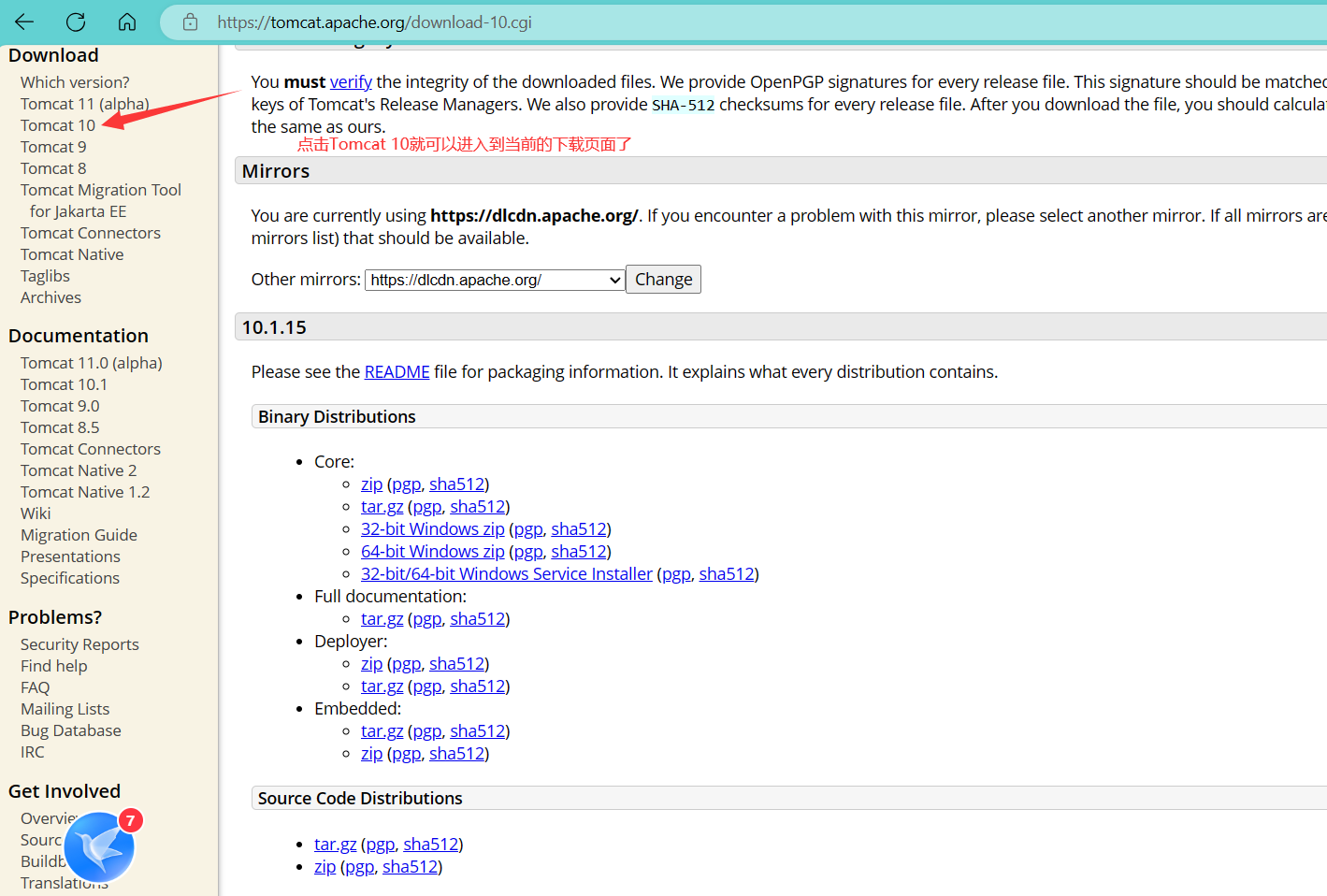
1.3、 下载Tomcat
1.3.1、 安装包版(推荐,不用配环境)
双击安装包
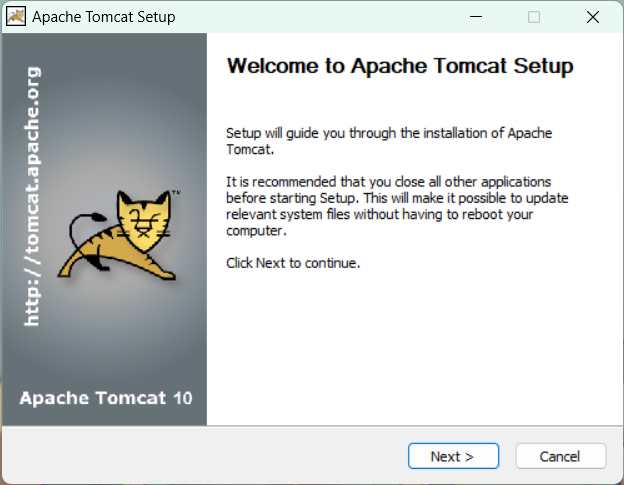
这里要选择你jdk安装包的存放位置
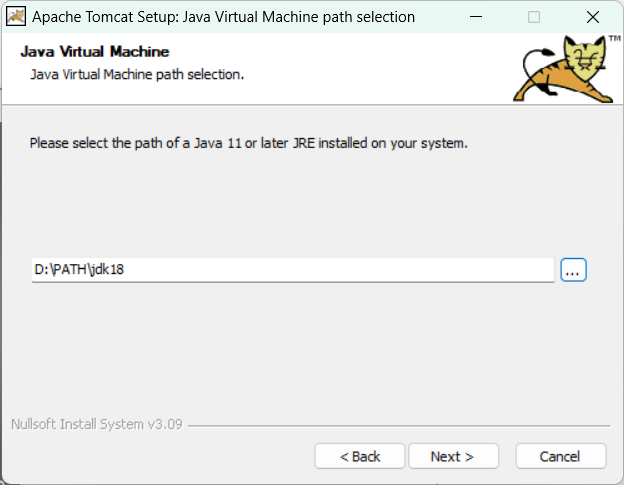
选择安装路径(不要有中文)

1.3.2、 压缩包版
根据自己的电脑选择32位或者64位
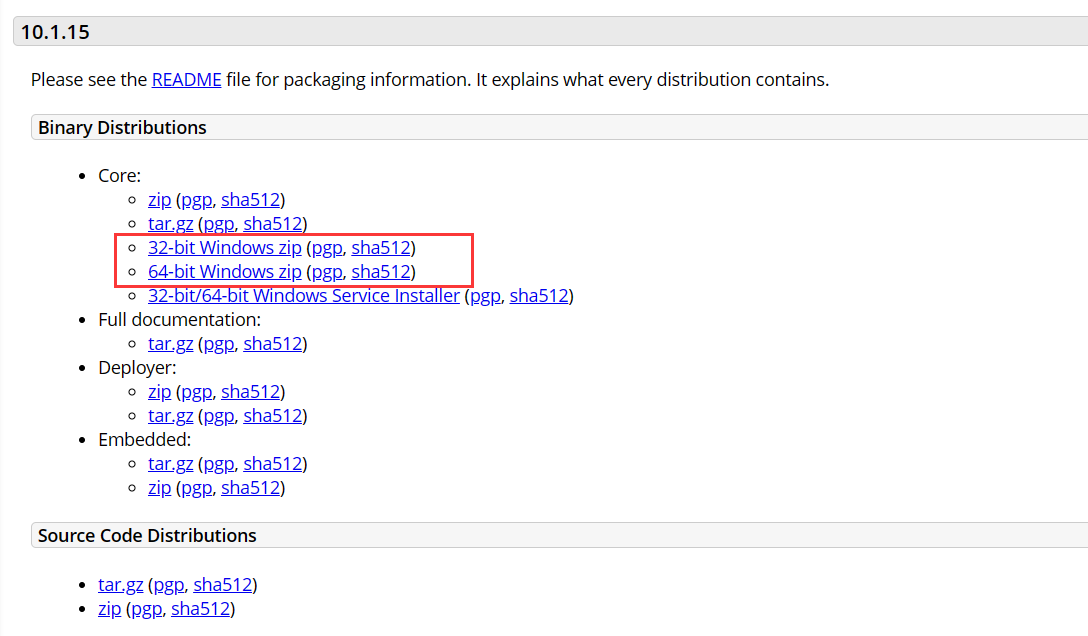
配置环境变量,新建一个名为CATALINA_HOME的变量(跟jdk配置不同,jdk配置在path中,tomcat是新建了一个变量,此外,需要注意的是tomcat8中这个环境变量名是TOMCAT_HOME,只有在高版本的tomcat中才是CATALINA_HOME。)
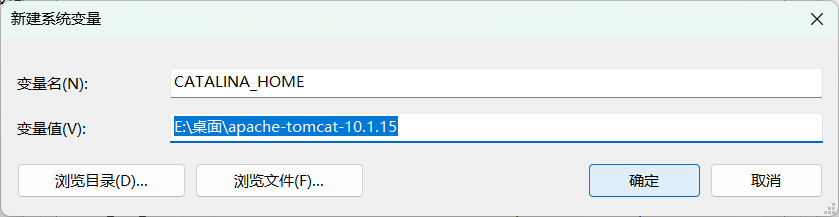
2、 运行Tomcat
双击 startup.bat 文件就可以运行了。
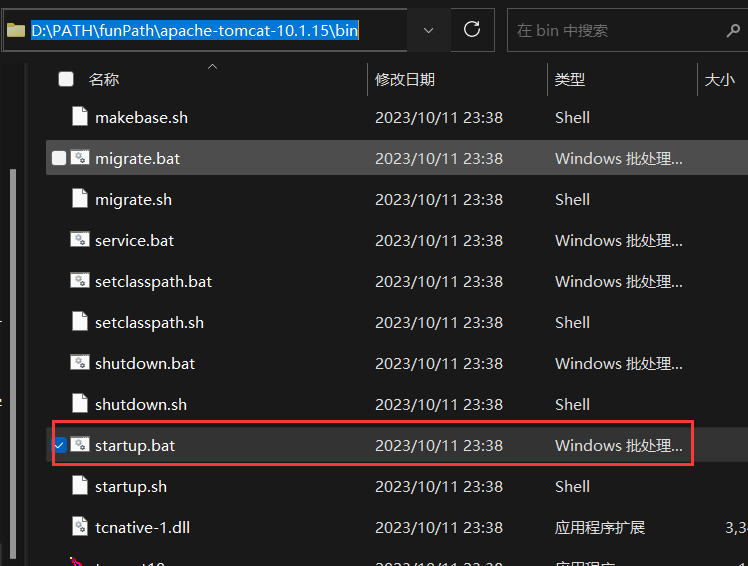
双击之后会出现命令行窗口
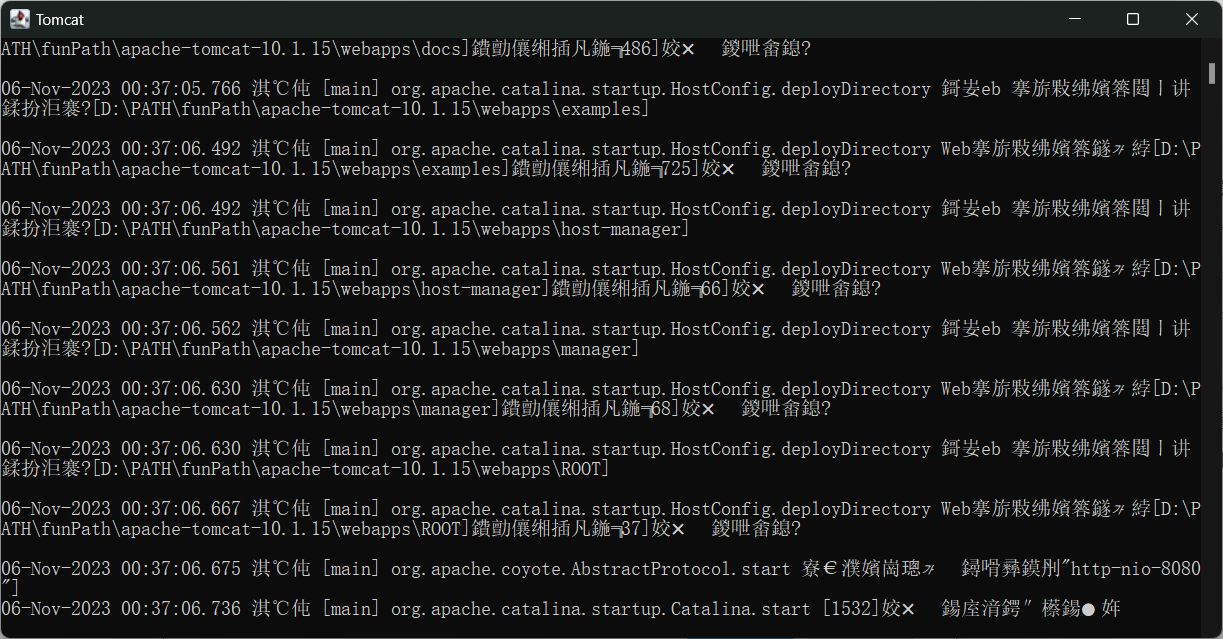
在浏览器当中输入 [http://127.0.0.1:8080/](http://127.0.0.1:8080/),如果出现了下面这个页面就表明你成功了。
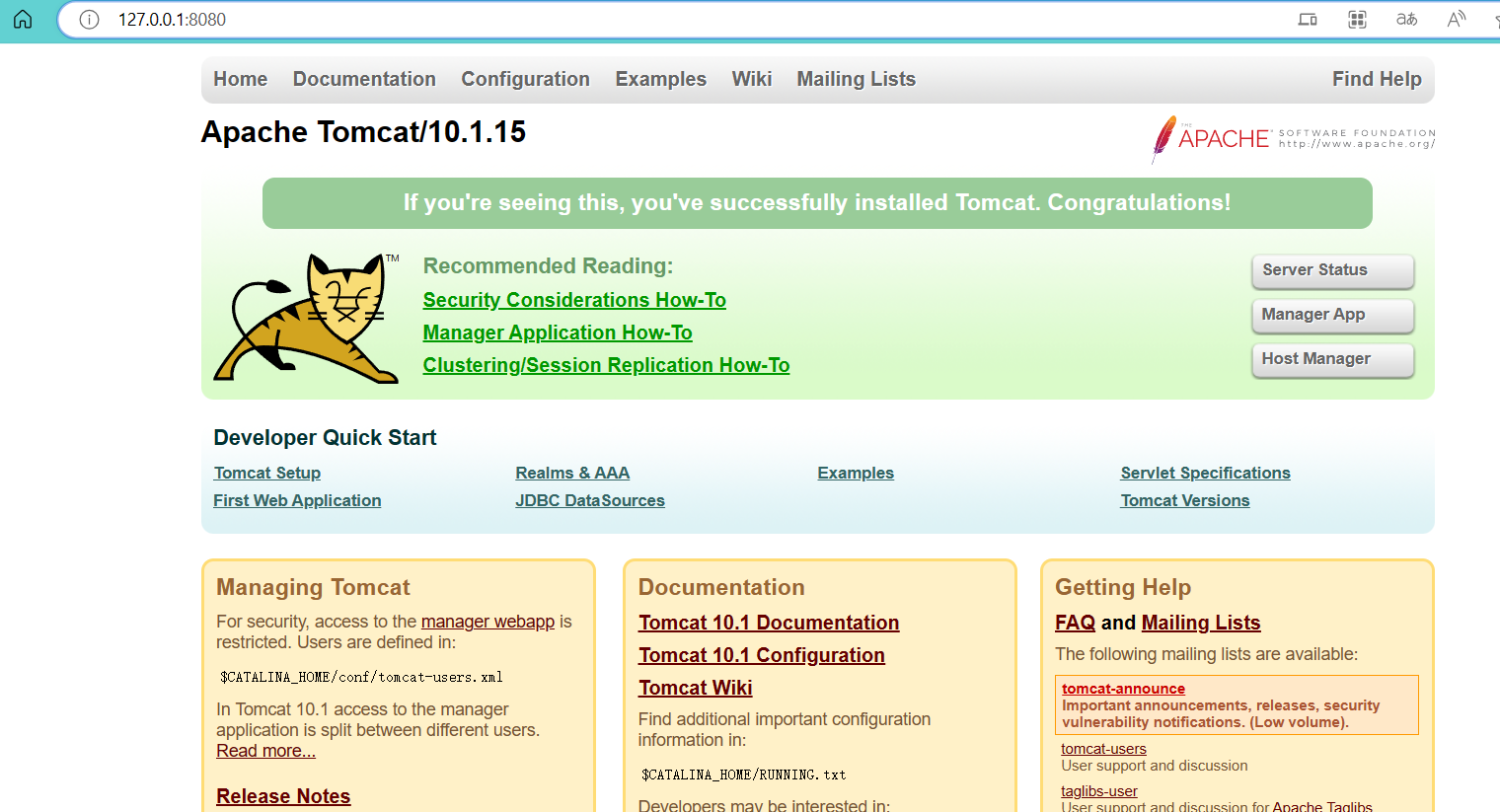
如果不能运行,请先检查上面的步骤,下面有一个不能运行的解决办法。
3、 不能运行问题
使用安装包版本时候没有发现无法运行情况,但是在配置压缩包版本之后出现了双击startup.bat文件无法运行情况,这个是跟jdk环境配置有关,我的原始jdk环境只是写在了path变量当中。规范的方法是新建一个JAVA_HOME变量,再在path变量当中添加bin目录就行了。只需要新建一个变量就好了,如下:
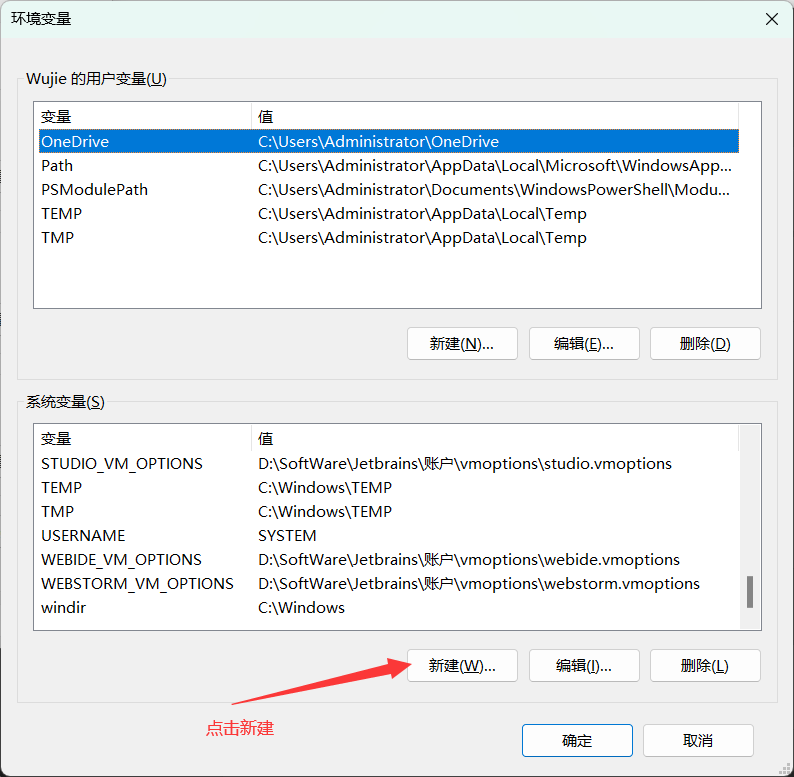
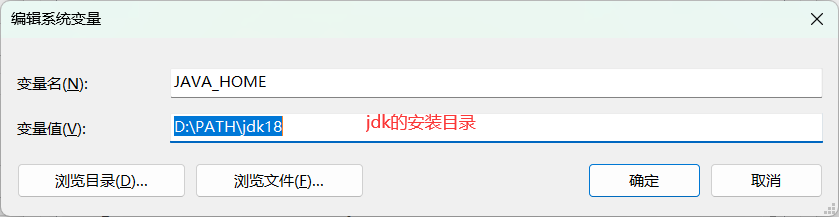
99%的人还看了
相似问题
- flink1.13.6版本的应用程序(maven版)
- 技术分享| gcc版本升级到5.2
- 基于 Glibc 版本升级的 DolphinDB 数据查询性能优化实践
- 解决requests 2.28.x版本SSL错误:证书验证失败
- UE5和UE4版本更新重大改变汇总。
- Docker build报错总结,版本过新大避雷!
- K8S1.23.5部署(此前1.17版本步骤囊括)及问题记录
- Mongodb3.4升级高版本mongoTemplate.executeCommand报错The cursor option is required
- onnx模型转换opset版本和固定动态输入尺寸
- centos安装指定版本docker
猜你感兴趣
版权申明
本文"Tomcat安装配置教程":http://eshow365.cn/6-33464-0.html 内容来自互联网,请自行判断内容的正确性。如有侵权请联系我们,立即删除!